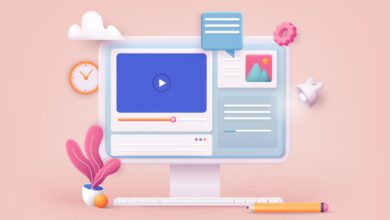Comment le réparer lorsqu'un ordinateur portable ne se connecte pas à un hotspot mobile
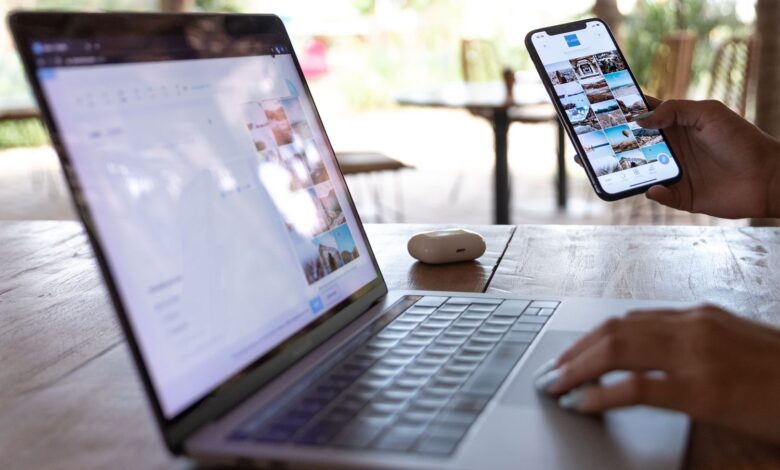
Un hotspot mobile est la clé pour mettre votre ordinateur portable en ligne lorsque vous êtes loin du Wi-Fi ordinaire, mais que faites-vous alors qu'il ne fonctionne pas comme prévu? Vous trouverez ci-dessous plusieurs correctifs pour que votre ordinateur portable Windows ne se connecte pas à votre hotspot mobile.
Comment le réparer lorsqu'un ordinateur portable ne se connecte pas à un hotspot
Voici quelques idées que vous pouvez essayer qui devraient vous ramener en ligne:
Basculez le hotspot hors et retour. Faites cela à partir de l'écran de hotspot dans l'application Paramètres de votre téléphone. S'il s'agit d'un hotspot connecté par l'USB, utilisez cette fois pour débrancher, puis rattachez le câble.
C'est une excellente première étape pour essayer car il ne vous oblige pas à arrêter tout votre appareil, mais il actualisera la connexion et forcera votre ordinateur portable à essayer de vous connecter à nouveau.
Vous n'avez pas le temps de réparer votre hotspot? Il pourrait y avoir une connexion Wi-Fi gratuite à proximité.
Se rapprochez-vous du hotspot. Il est facile d'oublier, mais les connexions Wi-Fi et Bluetooth n'ont pas de couverture illimitée; Ils ne fonctionnent que dans une gamme spécifique.
S'il s'agit de votre situation, le hotspot n'apparaît même pas comme un réseau Wi-Fi disponible sur votre ordinateur portable.
Si votre ordinateur a des problèmes généraux liés au réseau, même lorsqu'il n'utilise pas le hotspot, voyez quoi faire lorsque Windows 11 ne peut pas se connecter à un réseau pour un guide plus approprié.
Se déconnecter du hotspot. Une fois terminé, reconnectez le hotspot en utilisant les mêmes informations que vous avez faites la première fois. Cela supprimera efficacement tout ce que Windows sait sur le hotspot, puis établira une connexion toute nouvelle.
Désactivez l'option sur le hotspot qui le désactivera automatiquement si aucun périphérique n'est connecté. Tous les hotspots ne peuvent pas avoir cette fonction de données / sauvegarde de batterie, mais si le vôtre le fait, cela pourrait empêcher votre ordinateur portable d'atteindre le hotspot lorsque vous en avez besoin.
Redémarrez votre ordinateur portable et l'appareil livrant le hotspot. Une simple déconnexion + reconnexion devrait être l'une de vos premières étapes de dépannage pour essentiellement toutes les technologies, un hotspot inclus.
Si vous vous connectez au hotspot sur USB, assurez-vous que le Wi-Fi de l'ordinateur portable est désactivé. Sinon, il pourrait se connecter à un réseau différent au lieu de votre hotspot.
Éteignez le mode avion s'il est allumé. Surtout si vous essayez de connecter votre ordinateur à votre hotspot dans un avion, votre téléphone ou votre ordinateur portable peut être activé en mode avion, empêchant ainsi l'accès aux données mobiles.
Si ce mode est déjà éteint, prenez ce temps pour l'activer pendant 10 secondes, puis éteignez-le à nouveau. Cela rétablira la connexion entre votre ordinateur portable et le hotspot.
Nous avons vu que ce soit le correctif pour une erreur “d'attachement n'a pas d'erreur” sur un téléphone Android. Voyez comment désactiver le mode avion sur Android pour les directions.
Vérifiez votre utilisation des données mobiles pour vous assurer que vous n'avez pas atteint la limite. Si vous avez créé le hotspot avec votre téléphone, il est de partager des données disponibles via le plan de votre téléphone. Si vous avez atteint votre allocation mensuelle, les données mobiles pourraient avoir été désactivées ou sa vitesse a ralenti.
Un moyen facile de le vérifier sans appeler votre fournisseur est de déconnecter le hotspot et de voir si votre téléphone peut atteindre Internet du Wi-Fi.
Vous pouvez généralement contacter votre opérateur mobile pour obtenir plus de données.
Exécutez le dépanneur réseau intégré de Windows. Microsoft dit qu'il peut aider à diagnostiquer et à résoudre les problèmes de connexion.
Arriver à travers Paramètres > Système > Dépanner > Autres dépanneurs > Réseau et Internet.
Essayez une méthode de connexion différente. La plupart des ordinateurs portables peuvent se connecter à un hotspot mobile via USB, Wi-Fi et Bluetooth. Voir le bas de cette page pour un bref aperçu de leur fonctionnement.
Renommez le hotspot et changez son mot de passe. Certains utilisateurs signalent que leur ordinateur a eu des difficultés à se connecter à un hotspot dont le nom avait des espaces, alors assurez-vous de les supprimer. Prenez également ce temps pour voir si un changement de mot de passe est une solution.
L'option de nom se trouve sur la page Paramètres Hotspot pour la plupart des appareils Android. Si vous utilisez un appareil Apple, vous devrez changer le nom de l'appareil via Paramètres > Général > À propos > Nom.
Passez la bande de fréquence du hotspot à 2,4 GHz. Votre ordinateur portable peut ne pas prendre en charge des fréquences plus élevées comme 5 GHz. Si vous voyez l'option de basculer entre eux dans les paramètres de hotspot, essayez-le.
Tous les téléphones ne prennent pas en charge ce niveau de personnalisation, mais vous le verrez dans les paramètres de hotspot si le vôtre le fait (vous devrez peut-être démarrer le processus de configuration du hotspot à partir de zéro).
Certains téléphones Android appellent cette bascule Étendre la compatibilité. Il est nommé Maximiser la compatibilité sur iPhone 12 ou version ultérieure. Tourner sur passe à 2,4 GHz.
Mettez à jour vos pilotes de réseau. Les conducteurs sont nécessaires pour communiquer correctement avec votre matériel, qui est votre carte réseau, dans ce cas. La façon la plus simple de le faire est avec un outil de mise à jour de pilote gratuit.
Certains utilisateurs déclarent avoir à “oublier” le réseau et à y reconnecter après la mise à jour des pilotes. Regardez à nouveau l'étape 3 pour aider à faire cela.
Assurez-vous que votre téléphone et votre ordinateur portable sont entièrement mis à jour. Bien qu'une solution improbable pour la plupart des gens, vous pourriez exécuter un système d'exploitation gravement dépassé qui manque des corrections et des fonctionnalités de bogues importants qui pourraient résoudre le problème du hotspot.
Il est facile et gratuit d'obtenir les dernières mises à jour pour Windows [Update Windows]Android [Update Android]et iPhone [Update iOS].
Désactivez temporairement tout pare-feu, antivirus ou autre programme de sécurité, comme un VPN, sur votre ordinateur et votre téléphone. Si ces applications font leur travail trop bienils pourraient bloquer les événements quotidiens liés au réseau, comme une tentative de démarrage ou de rejoindre un hotspot.
S'il s'agit du correctif, vous devrez voir si les paramètres de l'application de sécurité vous permettent d'ajouter une exception ou de basculer quelque chose de marche / arrêt qui interfère avec sa capacité à utiliser le hotspot.
Ajoutez le nom et l'adresse MAC de l'ordinateur à la liste des appareils autorisés de votre téléphone. Cette étape n'est pas pertinente pour tous les téléphones, mais cela ne fait pas de mal de voir si cela s'applique au vôtre si vous êtes si loin dans la liste.
Par exemple, certains téléphones Samsung Galaxy ont un Dispositif autorisé Section dans les paramètres de hotspot. Vous pouvez ajouter votre ordinateur portable à la liste en entrant son nom et son adresse MAC.
Voyez comment trouver le nom de votre ordinateur dans Windows et comment trouver l'adresse MAC de votre ordinateur portable si vous avez besoin d'aide.
Réinitialisez les paramètres réseau sur votre téléphone et votre ordinateur. Avant de contacter votre fournisseur de mobiles (la dernière étape, ci-dessous), prenez une dernière chance vous-même en supprimant toutes les informations liées au réseau stockées sur votre téléphone, puis essayez de vous connecter à nouveau au hotspot.
Apprenez à réinitialiser les paramètres réseau d'un iPhone si vous ne savez pas comment. Vous pouvez également le faire sur la plupart des téléphones Android à travers Paramètres > Système > Réinitialiser les options. N'oubliez pas également de réinitialiser les paramètres du réseau Windows.
Faites une attention particulière à ce que vous réinitialisez. Certains appareils ont une option de réinitialisation d'usine complète à côté de l'option de réinitialisation réseau. Ne réinitialisez pas le entier appareil ou vous perdrez tous vos données.
Contactez votre opérateur, en particulier Si c'est la première fois que vous utilisez le hotspot. Ils pourraient avoir besoin d'activer ou de rafraîchir la fonctionnalité de leur côté, ou vous devrez peut-être payer un supplément pour les capacités de hotspot.
Après avoir tenté tout ce qui est décrit ci-dessus, vous pourriez avoir plus de chance à ce stade en suivant un guide de dépannage spécifique à votre appareil. Découvrez comment résoudre les problèmes de hotspot sur l'iPhone ou résoudre les problèmes d'attache USB dans Windows.
Comment connecter un ordinateur portable à un hotspot mobile
La méthode que vous utilisez dépend du type de hotspot que vous avez. La plupart des ordinateurs portables et des téléphones qui peuvent créer des points chauds prennent en charge le Wi-Fi (l'option la plus rapide), le Bluetooth et l'USB (le plus facile).
En supposant que le hotspot est déjà configuré correctement (par exemple, l'option Wi-Fi ou USB est choisie dans les paramètres de hotspot), la connexion à l'aide de l'une de ces trois méthodes est facile:
- Wi-Fi: Choisissez votre hotspot dans la liste des réseaux Wi-Fi disponibles et entrez le mot de passe.
- Bluetooth: Associez votre ordinateur portable à votre téléphone pour obtenir Internet sur votre ordinateur portable sur Bluetooth.
- USB: Branchez votre téléphone sur votre ordinateur portable.
Pourquoi mon ordinateur portable ne se connecte-t-il pas à mon hotspot?
Étant donné que votre ordinateur portable essaie de se connecter à un autre appareil qui a ses limites et ses problèmes possibles, il y a plusieurs choses en jeu qui pourraient mal tourner et empêcher votre ordinateur d'atteindre Internet.
Toutes les étapes de dépannage sont répertoriées ci-dessus; Voici quelques éléments à considérer:
- Un problème temporaire a rompu la connexion.
- Vous êtes trop loin du hotspot.
- La connexion de données est désactivée.
- Le hotspot fonctionne sur une bande de fréquences non étayée par votre ordinateur portable.
- Il n'y a plus de données disponibles sur votre plan.
- Les pilotes de réseau sont obsolètes.
- Votre ordinateur portable n'est pas sur la liste des appareils autorisés de votre téléphone.